
Windows יכול ליצור "גיבויים של תמונת מערכת", שהם למעשה תמונות שלמות של הכונן הקשיח ושל כל הקבצים המצויים בו. לאחר שקיבלת גיבוי של תמונת מערכת, תוכל לשחזר את המערכת שלך בדיוק כפי שהייתה בעת שגיבית, גם אם ההתקנה שלך פגומה קשות או נעלמה לחלוטין.
Windows מכיל כלי גיבוי רבים ושונים . רוב האנשים כלל לא ירצו להשתמש בתכונה זו, ועליהם רק לגבות קבצים באמצעות היסטוריית הקבצים או כלי אחר לגיבוי קבצים. אך חובבים או מנהלי מערכת שרוצים ליצור תמונה מלאה של מערכת בנקודת זמן אחת יעריכו וישתמשו בגיבויי תמונת מערכת.
לא ניתן לשחזר את גיבוי תמונת המערכת שלך במחשב אחר
קָשׁוּר: כיצד לחלץ קבצים בודדים מגיבוי תמונת מערכת של Windows 7
לא ניתן לשחזר גיבוי תמונה של מערכת Windows במחשב אחר. התקנת Windows שלך קשורה לחומרה הספציפית של המחשב האישי שלך, כך שזה עובד רק להחזרת המחשב למצבו הקודם.
אמנם אינך יכול לשחזר גיבוי של תמונת מערכת במחשב אחר, אך באפשרותך לעשות זאת לחלץ קבצים בודדים מגיבוי תמונת מערכת . מיקרוסופט אומרת כי לא ניתן לחלץ קבצים בודדים מגיבוי תמונת מערכת, והם אינם מספקים כלי קל לעשות זאת - אלא הם רק קבצי תמונה סטנדרטיים של VHD (דיסק קשיח וירטואלי) שתוכלו "להרכיב" ולהעתיק. קבצים באמצעות סייר הקבצים או סייר Windows.
הקפד לחבר את הכונן המכיל את גיבויי תמונת המערכת למחשב שלך לפני שתמשיך.
כיצד ליצור גיבוי של תמונת מערכת
קָשׁוּר: כיצד ליצור גיבוי של תמונת מערכת ב- Windows 7, 8 או 10
יצירת גיבויים של תמונת מערכת עדיין די פשוט. ב- Windows 7, הוא משולב בכלי הגיבוי הרגיל. ב- Windows 8.1 ו- 10, פשוט פתח את חלון הגיבוי של היסטוריית הקבצים בלוח הבקרה. תראה קישור "גיבוי תמונת מערכת", שיפתח את הכלי "גיבוי ושחזור (Windows 7)". לחץ על הקישור "צור תמונת מערכת" ליצירת תמונת מערכת.
יש סיכוי טוב שגיבוי תמונת המערכת שלך יהיה די גדול, אז תרצה שיהיה לך כונן גדול כדי להעלות אותו. כונן קשיח חיצוני מסוג USB הוא אידיאלי.
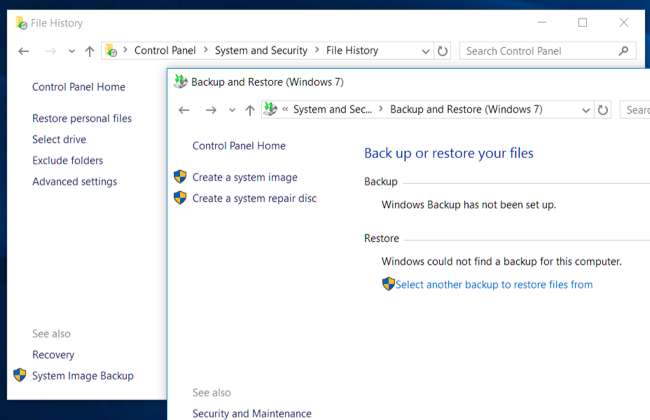
כיצד לשחזר את הגיבוי שלך מלוח הבקרה (Windows 7 בלבד)
אם Windows עדיין פועל כהלכה, תוכל לעשות זאת ישירות משולחן העבודה של Windows. עם זאת, נראה כי אפשרות זו קיימת רק ב- Windows 7. היא הוסרה ב- Windows 8, 8.1 ו- 10.
לשם כך, פתח את לוח הבקרה ואתר את החלונית "גיבוי ושחזור". אתה יכול פשוט לחפש "גיבוי" בלוח הבקרה כדי למצוא אותו. בתחתית החלון, לחץ על הקישור "שחזר את הגדרות המערכת או את המחשב שלך". לחץ על "שיטות שחזור מתקדמות" בחלון שמופיע ואז לחץ על הקישור "השתמש בתמונת מערכת שיצרת קודם כדי לשחזר את המחשב שלך".
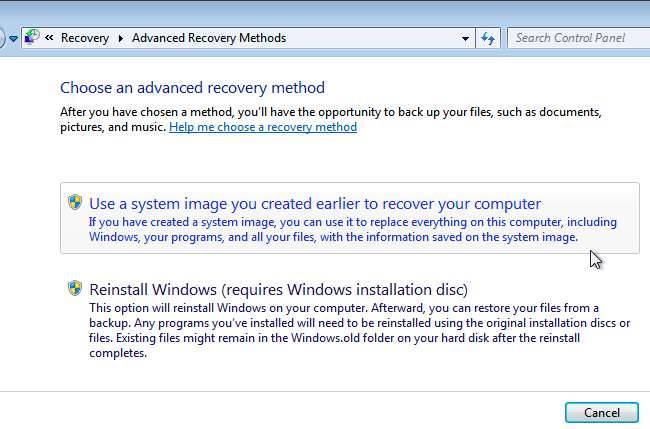
כיצד לשחזר את הגיבוי באמצעות אפשרויות ההפעלה של Windows (7, 8 ו- 10)
קָשׁוּר: כיצד להשתמש באפשרויות ההפעלה המתקדמות לתיקון מחשב Windows 8 או 10 שלך
אתה יכול גם לשחזר את התמונה שלך מ- תפריט התאוששות אתחול מיוחד . זו הדרך הקלה ביותר לשחזר תמונות ב- Windows 10 או 8.1, מכיוון שהאפשרות לשחזר תמונת מערכת כבר אינה זמינה משולחן העבודה.
ב- Windows 10 או 8.1, לחץ לחיצה ממושכת על מקש "Shift" במקלדת ולחץ על האפשרות "הפעל מחדש" בתפריט התחל או במסך התחל. אם המחשב שלך אינו אתחול כראוי, Windows יאתחל אוטומטית לתפריט זה לאחר אתחול נכשל. אם לא, אפילו אפשרויות ההפעלה עצמן פגומות.
המחשב יאותחל לתפריט ההתאוששות המיוחד. לחץ על האריח "פתרון בעיות", לחץ על "אפשרויות מתקדמות" ואז לחץ על "שחזור תמונת מערכת".
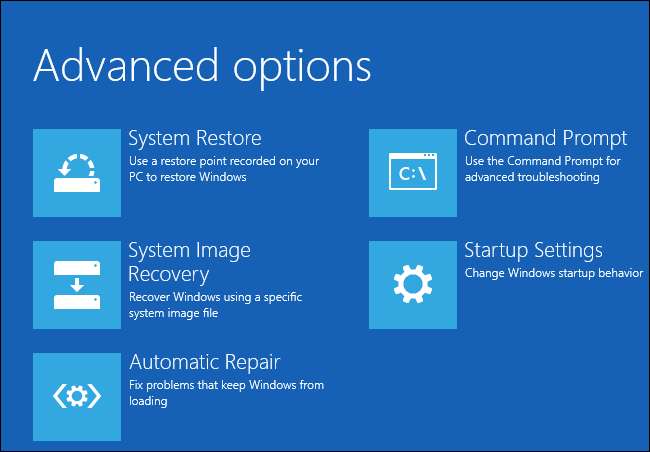
ב- Windows 7, אתחל את המחשב ולחץ על מקש "F8" בזמן אתחולו. בחר באפשרות "תיקון המחשב שלך" ולחץ על Enter כדי לאתחל למצב התאוששות.
בחר את פריסת המקלדת שלך כשתתבקש, ואז בחר באפשרות "שחזר את המחשב באמצעות תמונת מערכת שיצרת קודם" בחלון אפשרויות שחזור המערכת. בחר תמונת מערכת מכונן מחובר ועבר בשאר האשף כדי לשחזר אותה.

כיצד לשחזר את הגיבוי באמצעות כונן שחזור
קָשׁוּר: כיצד ליצור ולהשתמש בכונן שחזור או דיסק תיקון מערכת ב- Windows 8 או 10
אם עשית זאת יצר כונן התאוששות , אתה יכול לאתחל מכונן התאוששות ולשחזר את התמונה שלך גם משם. זו הדרך היחידה לשחזר תמונות כאשר Windows אינו יכול לבצע אתחול כלל, או אם Windows אינו מותקן כרגע במחשב האישי. אם עדיין לא יצרת כונן שחזור, באפשרותך ליצור כונן שחזור במחשב Windows אחר שעובד כעת כראוי ולקחת אותו למחשב הנוכחי שלך.
הכניסו את כונן השחזור והפעילו אתחול ממנו. זה עשוי לדרוש שינוי סדר האתחול ב- BIOS של המחשב שלך או גישה לתפריט "התקני אתחול".
ב- Windows 10 או 8.1, תראה את אותן האפשרויות שהיית עושה באפשרויות האתחול לעיל. פשוט בחר אפשרויות מתקדמות> שחזור תמונת מערכת. ב- Windows 7, בחר בקישור "שחזור תמונת מערכת".
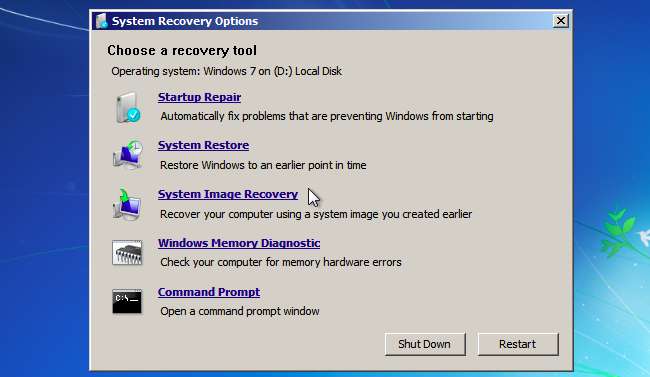
כיצד לשחזר את הגיבוי ממדיה התקנה של Windows
קָשׁוּר: היכן ניתן להוריד את Windows 10, 8.1 ו- 7 ISO באופן חוקי
אם יש לך דיסק התקנה של Windows או כונן הבזק, אתה יכול לאתחל ממנו ולשחזר תמונת מערכת. זה יעבוד גם אם Windows אינו מותקן כרגע במחשב האישי. אם אין לך אמצעי התקנה בשכיבה, אתה יכול לעשות זאת צור כונן USB או DVD של מתקין Windows במחשב אחר של Windows ולקחת אותו למחשב הנוכחי שלך.
אתחל מאמצעי ההתקנה של Windows כמו שכונן השחזור למעלה. ממש כאילו אתה מבצע אתחול מכונן התאוששות, ייתכן שיהיה צורך בכך שינוי סדר האתחול ב- BIOS של המחשב שלך או גישה לתפריט "התקני אתחול".
לא משנה באיזה סוג דיסק התקנה אתה משתמש, עבור במסכים הראשונים עד שתגיע למסך עם כפתור "התקן עכשיו". התעלם מכפתור זה ולחץ על הקישור "תיקון מחשבך" בפינה השמאלית התחתונה של החלון כדי לגשת לאותם כלי תיקון מערכת אליהם היית ניגש מכונן התאוששות או מתפריט האתחול שלמעלה.
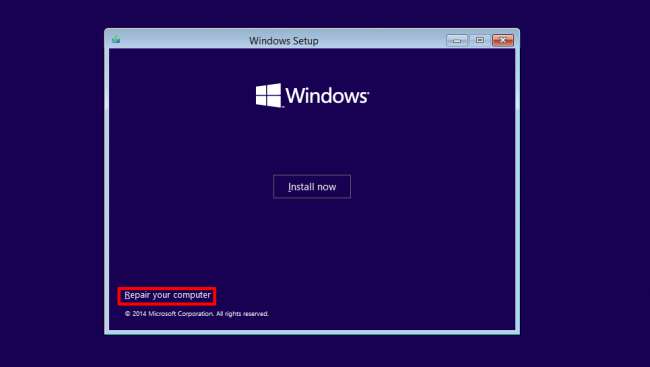
תמונות מערכת הן דרך שימושית מאוד לשחזר את כל המחשב האישי שלך בדיוק כפי שהיה כאשר גיבית, אם כי הם לא לכל אחד. הם אפילו לא מיועדים לרוב משתמשי Windows - זו הסיבה שמיקרוסופט אפילו ניסה להסיר אפשרות זו חזרה בגרסאות הפיתוח של Windows 8.1 לפני שנכנעת ללחץ של חובבים ושחזור התכונה.
אשראי תמונה: דריל_מיטשל על פליקר







